win8怎么设置双屏?win8快速设置双屏的方法
时间:2016-03-04 来源:互联网 浏览量:
因为工作的需要有的用户需要对着对块屏幕的电脑进行操作,但在win8系统中我们可以开启双屏模式就可以。那么win8怎么设置双屏?且看以下教程。想尝试该功能的用户可以下载win8系统。
win8快速设置双屏的方法:
在Win8系统中我们只需按下Win+P,选择"扩展"即可。想要设置全景主题连屏播出,那么就要在“桌面背景”中设置“跨区”即可!
1、首先在桌面空白处点击鼠标右键,选择"个性化"——"桌面背景";
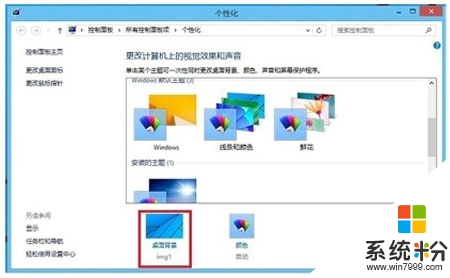
2、接着选择"全景图片",将图片防止方式选择为"跨区',最后点击"保存修改"
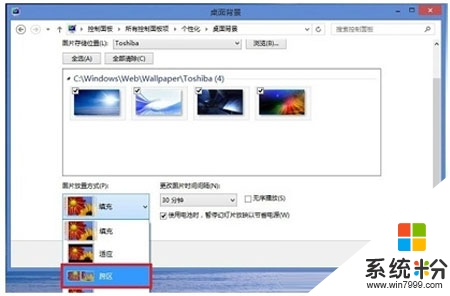
3、呐~最终效果就是这个样子了。

我要分享:
相关教程
Win8系统教程推荐
- 1 找回win8纯净版系统语言栏的操作方法有哪些 如何找回win8纯净版系统语言栏的操作
- 2 Win8.1正式版怎样自动导出iPhone照片和视频 Win8.1正式版自动导出iPhone照片和视频的方法有哪些
- 3 win8电脑家庭组提示无法正常退出怎么解决? win8电脑家庭组提示无法正常退出怎么处理?
- 4win8系统宽带怎样设置自动联网? win8系统宽带设置自动联网的方法有哪些?
- 5ghost Win8怎样设置开机自动联网 ghost Win8设置开机自动联网的方法有哪些
- 6ghost win8系统语言栏不见如何找回 ghost win8系统语言栏不见找回的方法有哪些
- 7win8重命名输入法不能正常切换的解决办法有哪些 win8重命名输入法不能正常切换该如何解决
- 8Win8分屏显示功能使用的方法有哪些 Win8分屏显示功能如何使用
- 9怎样让win8电脑兼容之前的软件? 让win8电脑兼容之前的软件的方法有哪些?
- 10怎样解决ghost win8频繁重启的烦恼 解决ghost win8频繁重启的烦恼的方法
Win8系统热门教程
- 1 Win8控制面板的打开方法。如何打开Win8控制面板?
- 2 win8.1系统相机打不开照片怎么办
- 3 修复Win8纯净版系统插上耳机没有任何声音的步骤 如何修复Win8纯净版系统插上耳机没有声音
- 4Windows8快捷键有哪些,Windows8快捷键汇总
- 5Win8系统将任意文件固定到开始屏幕的技巧
- 6win8.1flash经常出错怎么办|win8.1flash出错的解决方法
- 7win8.1的安装密钥和office安装密钥怎么查找
- 8怎麽解决Win8.1无线网络受限的问题?Win8.1无线连接受限用什么方法解决
- 9Win8电脑老是蓝屏什么情况 Win8电脑蓝屏的原因
- 10W8Chrome更新提示0X00000000错误代码的解决方法
